

CA ARCserve Backup ermöglicht das Senden von Sicherungen mehrerer Data Mover-Server an eine gemeinsame Bandbibliothek in einem Job.
Das folgende Diagramm veranschaulicht, wie CA ARCserve Backup Sicherungen von Data Mover-Servern in einem einzigen Job verarbeitet. Beachten Sie, dass diese Art Jobs keine Band-Staging-Prozesse verwendet.
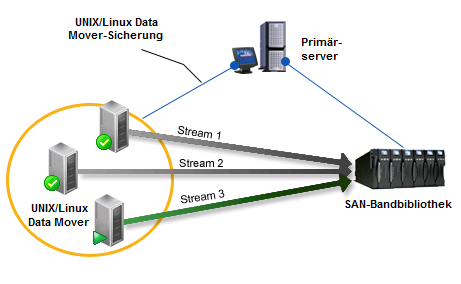
Vorbereitende Aufgaben
So sichern Sie mehrere Data Mover-Server in einem gemeinsamen Job
Klicken Sie im Menü "Schnellstart" auf "Sichern".
Der Sicherungs-Manager wird geöffnet, und die Registerkarte "Start" wird angezeigt.
Der Sicherungstyp wird auf den Job angewandt.
Wichtig! Sie können Dateisystemgeräte nicht als Staging-Geräte für UNIX/Linux-Data Mover-Sicherungen angeben. Um ein Dateisystemgerät als Staging-Gerät für Data Mover-Sicherungen zu verwenden, müssen Sie "Normale Sicherung" angeben.
Die Verzeichnisstruktur der Sicherungsquelle wird angezeigt.
Die Data Mover-Server werden angezeigt.
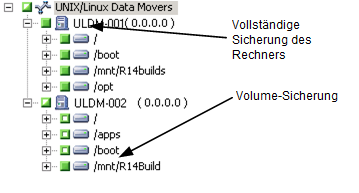
Klicken Sie auf die Registerkarte "Ablaufplan".
Die Ablaufplanoptionen werden angezeigt.
Hinweis: Weitere Informationen zur Planung von Jobs finden Sie unter Jobanpassungsmethoden.
Klicken Sie auf die Registerkarte Ziel.
Die Verzeichnisstruktur der Zielgruppen wird angezeigt.
Geben Sie die Gerätegruppe an, in der Sie die Sicherungsdaten speichern wollen.
Hinweis: Klicken Sie auf die Gerätegruppe, um die der Gruppe zugeordneten Bibliothek zu identifizieren, wie auf folgendem Bildschirm veranschaulicht:
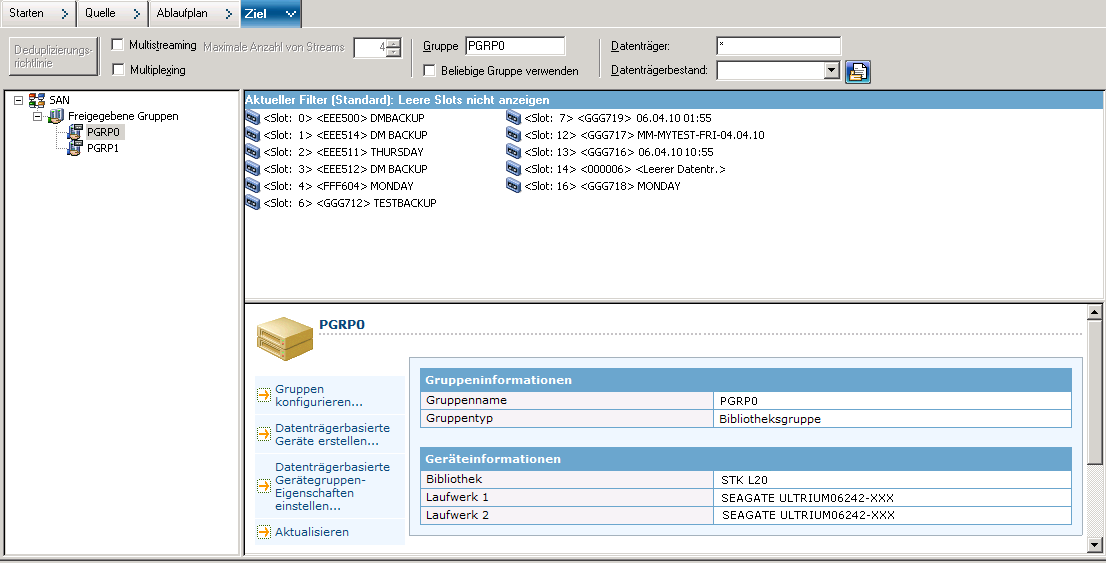
Wichtig! CA ARCserve Backup lässt kein Senden von Sicherungsjobs zu, wenn der auf der Registerkarte "Quelle" angegebene Data Mover-Server die auf der Registerkarte "Ziel" angegebene Gerätegruppe nicht freigibt.
Hinweis: Weitere Informationen finden Sie unter Verarbeitung von Sicherungsdaten durch CA ARCserve Backup mit Multistreaming.
Hinweis: Weitere Informationen zu Sicherungsjoboptionen finden Sie unter Globale Sicherungsoptionen.
Das Dialogfeld "Sicherheits- und Agent-Informationen" wird geöffnet.
Das Dialogfeld "Job in Warteschlange stellen" wird angezeigt.
Der Job wird übergeben.
|
Copyright © 2013 CA.
Alle Rechte vorbehalten.
|
|